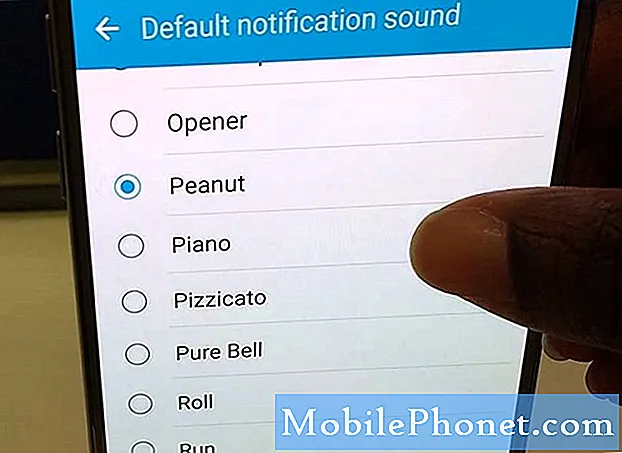Содержание
- Проблема 1. Электронное приложение Google Pixel не отображает электронные письма, просто продолжает загружаться
- Проблема 2. Google Pixel не видит пароль для учетной записи Yahoo
- Проблема 3: настройка Google Pixel Google Assistant
- Проблема 4. Google Pixel не может отправлять или получать MMS
- Проблема 5: Google Pixel Samsung Gear S3 нет SMS и уведомлений Facebook
Добро пожаловать на нашу страницу поддержки #GooglePixel! Мы здесь, чтобы ответить на некоторые вопросы, отправленные некоторыми пользователями Pixel за последние несколько дней, поэтому мы надеемся, что эта статья окажется для вас полезной.
Если вы ищете решения вашей собственной проблемы с #Android, вы можете связаться с нами, используя ссылку, расположенную внизу этой страницы.
Описывая вашу проблему, будьте как можно более подробными, чтобы мы могли легко найти подходящее решение. Если можете, укажите точные сообщения об ошибках, которые вы получаете, чтобы дать нам представление, с чего начать. Если вы уже попробовали выполнить некоторые действия по устранению неполадок перед тем, как написать нам по электронной почте, обязательно укажите их, чтобы мы могли пропустить их в наших ответах.
Ниже приведены конкретные темы, которые мы предлагаем вам сегодня:
Проблема 1. Электронное приложение Google Pixel не отображает электронные письма, просто продолжает загружаться
При прокрутке писем я получаю ужасный экран загрузки. Например, я ввел имя человека, которому я переписывался по электронной почте, в строке поиска, и он находит те же два последних письма, отправленных ей, а затем просто кружок загрузки, который больше не появляется. - Джош Уайтбред
Решение: Привет, Джош. Круг загрузки может указывать на то, что устройство все еще ожидает, пока система отобразит остальные цепочки сообщений электронной почты. Это может быть связано с плохим подключением к Интернету, поврежденным кешем приложения и / или данными, проблемой со стороны поставщика услуг электронной почты.
Скорость интернет-соединения может быть низкой
Чтобы проверить, не связана ли проблема с подключением к Интернету, попробуйте переключиться на другую сеть Wi-Fi или использовать вместо этого мобильные данные, в зависимости от того, что применимо. Имейте в виду, что заархивированные сообщения электронной почты могут быть спрятаны глубоко на серверах вашего поставщика услуг электронной почты, поэтому для их загрузки на ваше устройство может потребоваться время, особенно если вы используете IMAP, а не POP. Просто дайте ему немного больше времени и посмотрите, появятся ли в конечном итоге электронные письма.
Попробуйте искать свои электронные письма на отдельном устройстве
Если скорость подключения к Интернету не является причиной, лучше всего проверить, действительно ли существует больше писем, которые вы можете восстановить. Вы можете сделать это, войдя в свою электронную почту с компьютера. Если вы можете нормально искать электронные письма на своем компьютере, продолжайте устранение неполадок с телефоном. В противном случае, возможно, вообще нет писем для загрузки, а это значит, что вы просто ждете несуществующих сообщений.
Очистить кеш и данные почтового приложения
Еще одна причина, по которой это может происходить, - ошибка приложения электронной почты. Для проверки убедитесь, что вы стерли кэш и данные почтового приложения. Вот как:
- Откройте меню настроек либо через тень уведомлений (раскрывающийся список), либо через приложение «Настройки» на панели приложений.
- Перейдите к «Приложениям». Его можно переименовать во что-то вроде Applications или Application Manager в OEM-версиях Android 6 или 7.
- Оказавшись там, щелкните приложение.
- Теперь вы увидите список вещей, которые предоставляют вам информацию о приложении, включая хранилище, разрешения, использование памяти и многое другое.
- Все это интерактивные элементы. Вам нужно нажать на Хранилище.
- Теперь вы должны ясно видеть Очистить кэш а также Очистить данные кнопки для приложения. Сначала удалите кеш почтового приложения и посмотрите, сможете ли вы загружать электронные письма нормально. Если нет, сделайте Очистить данные вариант.
Используйте другое почтовое приложение
Если отсутствующие сообщения электронной почты все еще существуют, если вы ищете их на компьютере, но не в телефоне, подумайте об использовании другого почтового приложения, например Gmail от Google. Возможно, проблема связана с текущим почтовым приложением, которое вы используете, и, поскольку мы не знаем, в чем проблема, возможно, вы вообще не сможете ее исправить. В этой ситуации имеет смысл использовать другое почтовое приложение.
Свяжитесь с вашим поставщиком услуг электронной почты
Если все вышеперечисленное не поможет, вам остается только обратиться за помощью к поставщику услуг электронной почты. Примеры поставщиков услуг электронной почты включают Google, Yahoo, Microsoft, Apple и многие другие. Они не обязательно являются вашими носителями. Если вы, например, пользуетесь бесплатной службой Gmail от Google, вам необходимо связаться с Google или посетить веб-сайт поддержки, чтобы узнать о возможных решениях.
Проблема 2. Google Pixel не видит пароль для учетной записи Yahoo
Есть ли способ увидеть пароль за точками в настройках электронной почты Yahoo? Я забыл пароль, и только телефон помнит его. Я ходил по кругу, пытаясь получить помощь от Yahoo, и не могу. - Гленн Клоуз
Решение: Привет, Гленн. По соображениям безопасности вы не сможете преобразовать звездочки или точки, чтобы вы могли видеть пароль в собственном почтовом приложении (Gmail) в Google Pixel. Если вы используете приложение электронной почты Yahoo для своей электронной почты Yahoo, попробуйте выполнить следующие действия, чтобы изменить свой пароль:
- Откройте приложение Yahoo.
- Нажмите Меню икона.
- При использовании приложения Yahoo Mail коснитесь Управлять учетными записями.
- Нажмите Счет Информация.
- Нажмите Настройки безопасности.
- Введите свой защитный код.
- Нажмите Изменить пароль.
- Нажмите Я бы лучше сменил свой пароль.
- Введите новый пароль и его подтверждение и нажмите Продолжать.
Есть и другие способы изменить ваш пароль Yahoo, но наиболее удобный и тот, который мы предлагаем, - это сделать это с помощью браузера на телефоне или компьютере. Вот шаги:
- Перейдите на страницу безопасности учетной записи Yahoo.
- Нажмите Изменить пароль или я забыл мой пароль, в зависимости от того, что доступно.
- Введите и подтвердите свой новый пароль.
- Нажмите Продолжать.
Помните, что изменить пароль Yahoo непросто. Код подтверждения будет отправлен на любой из выбранных вами ранее методов подтверждения. Ключ подтверждения или ключ учетной записи можно отправить на ваш номер телефона или альтернативный адрес электронной почты, поэтому убедитесь, что вы готовы получить к ним доступ, когда появится соответствующий запрос.
Проблема 3: настройка Google Pixel Google Assistant
Как мне заставить свой мобильный телефон делать устные текстовые сообщения и звонки, которые он делал в прошлом? Раньше у меня был LG 4G, который принимал мои устные команды, текстовые сообщения или звонки, и он останавливался прямо перед тем, как попасть в рай для мобильных телефонов. Теперь у меня есть Google Pixel, и вчера я однажды смог заставить его работать, но сейчас он не работает. Это мой оператор, телефон или что-то еще? Он действует так, как будто собирается отправить сообщение или позвонить, но они не проходят. Помогите! Я давно пытаюсь найти эту проблему. - Hfam76
Решение: Привет, Hfam76. Что вам нужно сделать, так это правильно настроить Google Assistant. После правильной настройки вы сможете взаимодействовать с приложением для SMS или звонить своим контактам с помощью голоса. Убедитесь, что вы посетили эта ссылка о том, как настроить Google Assistant.
Проблема 4. Google Pixel не может отправлять или получать MMS
Мой телефон Google не может отправлять или получать фотографии с помощью текстовых сообщений. Что я могу сделать, чтобы это исправить? - Девенна
Решение: Привет, Девенна. Во-первых, вы хотите убедиться, что в вашем телефоне работают мобильные данные. MMS работает только тогда, когда телефон подключен к услуге мобильной передачи данных оператора. Если вы не уверены в статусе своей службы мобильной передачи данных, обратитесь к оператору связи.
Во-вторых, вам необходимо настроить правильные настройки APN в вашем телефоне, чтобы мобильные данные и MMS работали. Если вы не пробовали это проверить, снова поговорите со своим оператором связи, чтобы узнать, как это сделать.
В-третьих, разблокированные телефоны другого оператора связи могут не иметь неработающих функций MMS. Это верно для многих телефонов Verizon. Например, если ваш телефон изначально был произведен компанией Verizon (и на нем есть логотипы и другие признаки, указывающие на то, что это телефон Verizon), MMS может не работать, когда вы используете его в другой сети.
И наконец, если вы уверены, что мобильные данные работают и MMS действительно работали раньше, возможно, возникла неизвестная проблема, мешающая работе службы MMS. Убедитесь, что вы сбросили настройки телефона до заводских настроек, чтобы увидеть разницу. Вот как:
- Выключите свой Samsung Galaxy S7 Edge.
- Нажмите и удерживайте клавиши «Домой» и «Увеличение громкости», затем нажмите и удерживайте клавишу питания.
- Когда на экране появится Samsung Galaxy S7 Edge, отпустите клавишу питания, но продолжайте удерживать клавиши «Домой» и «Увеличение громкости».
- Когда появится логотип Android, вы можете отпустить обе клавиши и оставить телефон на 30–60 секунд.
- Используя клавишу уменьшения громкости, перемещайтесь по параметрам и выделяйте «стереть данные / сбросить до заводских настроек».
- После выделения вы можете нажать кнопку питания, чтобы выбрать его.
- Теперь выделите опцию «Да - удалить все данные пользователя» с помощью клавиши уменьшения громкости и нажмите кнопку питания, чтобы выбрать ее.
- Подождите, пока ваш телефон завершит общий сброс. После завершения выделите «Reboot system now» и нажмите кнопку питания.
- Телефон теперь будет перезагружаться дольше обычного.
Перед тем как сбросить настройки телефона до заводских, убедитесь, что вы сделали следующее:
- Резервное копирование данных, файлов, изображений, музыки или всего, что хранится во внутренней памяти телефона. S7 Edge имеет слот для карт памяти microSD, поэтому, если вы установили SD-карту, просто переместите их, чтобы убедиться, что они не будут удалены.
- Удалите свою учетную запись Google и отключите блокировку экрана, чтобы избежать срабатывания защиты от сброса к заводским настройкам (FRP) или функции «Anti-theft», как это называет Samsung.
- Убедитесь, что в вашем телефоне достаточно батареи, чтобы завершить процесс, потому что он может в конечном итоге получить кирпич, если прервать общий сброс.
Проблема 5: Google Pixel Samsung Gear S3 нет SMS и уведомлений Facebook
Здравствуйте. Я только что купила мужу классические часы Samsung S3. У него есть телефон Google Pixel. Я подумал, что, поскольку оба являются продуктами Android, они будут полностью совместимы, и он сможет получать текстовые сообщения на свои умные часы. Что ж, не работает. Есть ли у него способ получать текстовые сообщения на свои умные часы с помощью телефона Google? Если нет, какие часы вы бы порекомендовали? Я так разочарован, что такие простые вещи, как текстовые сообщения и Facebook, похоже, не работают на его часах с этим телефоном. 🙁 - Кэти Штайнхауэр
Решение: Привет, Кэти. Прежде всего, если вы имеете в виду эти умные часы, это операционная система не Android или Android Wear, а Tizen. Несмотря на это, Samsung Gear S3 classic разработан не только для того, чтобы дать время, но и для других более умных функций.
Во-вторых, вы должны правильно настроить оба устройства (Gear S3 и Pixel), чтобы они могли работать в соответствии с рекламой. Поскольку вы указали, что используете Verizon Wireless, попробуйте проверить это видео о том, как связать Gear S3 с телефоном мужа.
В-третьих, на момент написания этой статьи мы все еще ждем поддержки Facebook на этом устройстве, поэтому вы не сможете использовать его для своих нужд Facebook. Не совсем то, что вы ожидаете, но, надеюсь, скоро будет доступна поддержка приложения Facebook.
Наконец, если вы приобрели часы Gear S3 через Verizon, обязательно свяжитесь с ними для получения дополнительной помощи, если они вам понадобятся.